Menyediakan fitur pelacakan pesanan / Halaman Tracking Order kepada pelanggan adalah salah satu cara efektif untuk meningkatkan pengalaman berbelanja online di situs Anda. Pelanggan akan merasa lebih tenang jika mereka bisa memantau status pesanan mereka secara langsung. Kabar baiknya, Anda bisa membuat halaman pelacakan pesanan di WordPress tanpa perlu menginstal plugin tambahan.
Artikel ini akan membahas cara membuatnya menggunakan shortcode WooCommerce. Yuk, kita mulai!
Mengapa Anda Perlu Halaman Pelacakan Pesanan?
Sebelum masuk ke langkah-langkah teknis, mari kita bahas dulu mengapa halaman pelacakan pesanan itu penting:
- Meningkatkan Kepuasan Pelanggan: Dengan memberikan kemudahan bagi pelanggan untuk melacak pesanan mereka, Anda membantu mereka merasa lebih percaya dan puas dengan layanan Anda.
- Mengurangi Beban Customer Support: Pelanggan tidak perlu lagi menghubungi tim support hanya untuk menanyakan status pesanan, karena informasi tersebut sudah tersedia secara real-time.
- Meningkatkan Transparansi: Menyediakan akses langsung ke status pesanan meningkatkan transparansi dan membangun kepercayaan pelanggan terhadap brand Anda.
Cara Membuat Halaman Tracking Order di WooCommerce
Masuk ke Panel Admin WordPress: Pertama-tama, login ke akun admin WordPress Anda dengan memasukkan username dan password.
Buat Halaman Baru:
- Arahkan ke Pages > Add New di dashboard WordPress Anda.
- Beri judul halaman baru ini dengan nama “Pelacak Pesanan” atau sesuai preferensi Anda.
Tambahkan Blok Shortcode:
- Di area konten halaman, klik pada tombol
+untuk menambahkan blok baru. - Pilih blok Shortcode dari pilihan yang tersedia.
Masukkan Shortcode Pelacakan Pesanan:
- Tempelkan shortcode berikut ini ke dalam blok shortcode:
[woocommerce_order_tracking]- Shortcode ini akan secara otomatis menampilkan formulir pelacakan pesanan. Anda tidak perlu menambahkan parameter tambahan, karena semua fungsi dasar sudah termasuk dalam shortcode ini.
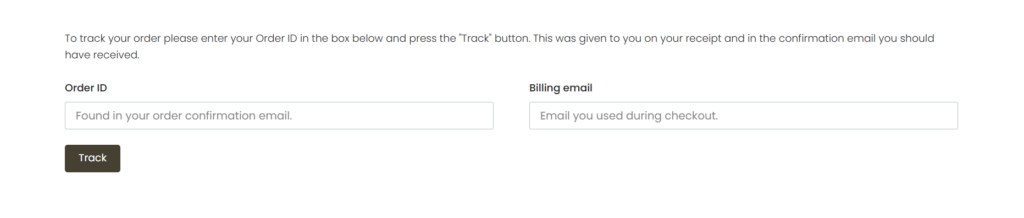
Publikasikan Halaman: Setelah selesai, klik tombol Publish untuk membuat halaman ini live di situs Anda. Sekarang, halaman pelacakan pesanan sudah bisa diakses oleh pelanggan Anda.
Menambahkan Catatan untuk Pelanggan
Agar komunikasi dengan pelanggan lebih transparan, Anda bisa menambahkan catatan khusus untuk setiap pesanan. Berikut caranya:
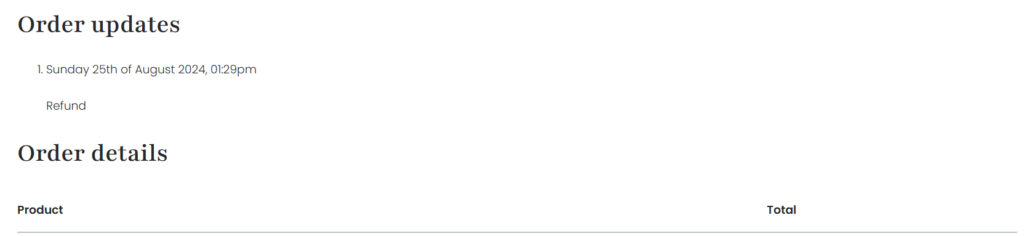
- Masuk ke Dashboard WordPress:
- Arahkan ke bagian Orders di menu WooCommerce.
- Pilih pesanan yang ingin Anda tambahkan catatannya.
- Tambahkan Catatan di Bagian “Order Notes”:
- Di halaman detail pesanan, Anda akan melihat kolom Order Notes.
- Ketikkan catatan yang ingin Anda tambahkan, misalnya informasi mengenai tahap pemrosesan atau nomor pelacakan dari layanan pengiriman.
- Pastikan untuk memilih opsi Note to Customer agar catatan ini bisa dilihat oleh pelanggan.
Kesimpulan
Membuat halaman pelacakan pesanan di WordPress tidak perlu rumit atau memerlukan plugin tambahan. Dengan menggunakan shortcode [woocommerce_order_tracking], Anda bisa menyediakan fitur pelacakan pesanan yang sederhana namun efektif kepada pelanggan Anda. Langkah-langkah yang telah dijelaskan di atas akan membantu Anda untuk membuat halaman ini dengan cepat dan efisien.